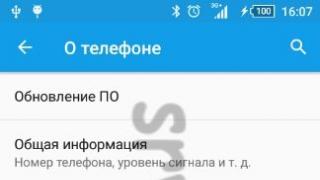Recent (mai 2016) am primit un complet funcțional macbook air A1370 (MacBook Air (11 inchi la sfârșitul anului 2010)), Grozav laptop mic pentru utilizare zilnică și universală - oricând, oriunde! Ușor, durabil, elegant și, cel mai important, autonom. Bateria acestui macbook air ține aproximativ 5 ore atunci când lucrați cu text sau călătoriți pe Internet. Pe lângă toate, dispozitivul este echipat disc SSD cu viteze decente de citire/scriere pe 64 Gb.

Pe dat macbook aer s-a decis instalarea unei săli de operație sistem mac os x el capitan. Instalarea a mers fără probleme și relativ repede, performanța bătrânului a fost suficientă pentru a porni sistemul normal și a lucra în Google Chrome (3-5 file deschise). Apoi cei 2 GB de RAM instalat s-au terminat și deschiderea paginilor sau încărcarea oricăror aplicații a devenit foarte lentă, așa că s-a decis să se efectueze un experiment pentru a dubla cantitatea de RAM la APPLE 4 GB menționat.

După ce am studiat diagramă schematică pentru posibilitatea de a schimba configurația RAM, ne-am convins de fezabilitatea fizică a implementării. Cipurile H5TQ2G83CFR (fabricate de Hynix) au fost selectate pentru instalare pe placă; în total, 16 cipuri RAM trebuie înlocuite și apoi schimbate în placa de baza configurarea rezistențelor Strap prin comutarea plăcii din modul de funcționare a 2 bănci de memorie de 1 GB în modul a 2 bănci de memorie de 2 GB și setarea configurației memoriei Hynix.
Pentru început, scoateți toate cipurile de pe placa de bază 820-2796-A (macbook air A1370) memorie instalată ELPIDA și curățați placa de sub cipuri de reziduurile de lipire.


Acum a venit cel mai migălos și plictisitor moment - instalarea a 16 cipuri noi, unul după altul. După o oră de muncă, cipurile au fost instalate la locurile lor. Acum schimbăm configurația pentru a adresa corect memoria HYNIX, deoarece Capacitatea cipurilor pe care le-am instalat este mai mare decât a celor instalate anterior pe placă.
După asamblare, ne încărcăm AIR și mergem la meniul „Despre acest MAC > raport de sistem > memorie” și vedem că sunt instalate 1 bancă de memorie cu o capacitate de 2 Gb și producătorul de memorie HYNIX. Așa că am făcut totul bine, dar... acesta este Apple și controlerul SMC (mai precis, firmware-ul său) este responsabil și de configurația memoriei pe placa de bază macbook air.
Această decizie a fost găsit după înlocuirea SMC-ului nativ cu un SMC donator de pe placa 820-2796-A cu 4GB de RAM instalat la fabrica de mere. Acest înlocuitor a ajutat și acum memoria este afișată corect, iar macbook-ul nostru aer a început să funcționeze rapid și tolerabil chiar și pe un proaspăt sistem de operare permițându-vă să lucrați normal cu o cantitate mare rulează aplicații.
P.S.: Toate lucrările au fost efectuate ca un experiment, deoarece laptopul era un cobai și așa a fost timp liber. Dar acest experiment a dovedit această creștere RAM pe macbook air A1370 este posibil.

Corect, nu prea scump și nici subestimat. Ar trebui să existe prețuri pe site-ul Serviciului. Neapărat! fără asteriscuri, clare și detaliate, acolo unde este posibil din punct de vedere tehnic - cât mai exacte și concise posibil.
Dacă sunt disponibile piese de schimb, până la 85% din reparațiile complexe pot fi finalizate în 1-2 zile. Reparațiile modulare necesită mult mai puțin timp. Site-ul web arată durata aproximativă a oricărei reparații.
Garantie si responsabilitate
Pentru orice reparație trebuie acordată o garanție. Totul este descris pe site și în documente. Garanția este încrederea în sine și respectul pentru tine. O garanție de 3-6 luni este bună și suficientă. Este necesar să se verifice calitatea și defectele ascunse care nu pot fi detectate imediat. Vezi cinstit și termeni reali(nu 3 ani), poți fi sigur că vei fi ajutat.
Jumătate din bătălie este Reparație Apple- aceasta este calitatea și fiabilitatea pieselor de schimb, așa că un serviciu bun lucrează direct cu furnizorii, există întotdeauna mai multe canale de încredere și propriul depozit cu piese de schimb dovedite modelele actuale pentru a nu fi nevoit să pierzi timp suplimentar.
Acest lucru este foarte important și a devenit deja o regulă a bunelor maniere pentru centru de service. Diagnosticarea este cea mai dificilă și importantă parte a reparației, dar nu trebuie să plătiți un ban pentru aceasta, chiar dacă nu reparați dispozitivul pe baza rezultatelor sale.
Service reparatii si livrare
Serviciu bun Apreciem timpul dvs., motiv pentru care oferim transport gratuit. Și din același motiv, reparațiile se efectuează numai în atelierul unui centru de service: corect și conform tehnologiei se pot face doar într-un loc pregătit.
Program convenabil
Dacă Serviciul funcționează pentru tine și nu pentru el însuși, atunci este întotdeauna deschis! absolut. Programul ar trebui să fie convenabil pentru a se potrivi înainte și după muncă. Servicii bune funcționează în weekend și sărbători. Vă așteptăm și lucrăm la dispozitivele dumneavoastră în fiecare zi: 9:00 - 21:00
Reputația profesioniștilor constă din mai multe puncte
Vârsta și experiența companiei
De încredere și serviciu experimentat cunosc de multă vreme.
Dacă o companie este pe piață de mulți ani și a reușit să se impună ca expert, oamenii apelează la ea, scriu despre ea și o recomandă. Știm despre ce vorbim, deoarece 98% dintre dispozitivele primite în centrul de service sunt restaurate.
Alte centre de service au încredere în noi și ne trimit cazuri complexe.
Câți maeștri în domenii
Dacă întotdeauna vă așteaptă mai mulți ingineri pentru fiecare tip de echipament, puteți fi sigur:
1. nu va fi coadă (sau va fi minimă) - dispozitivul tău va fi îngrijit imediat.
2. dai la Reparatie Macbook un expert în domeniul reparațiilor Mac. El cunoaște toate secretele acestor dispozitive
Cunoștințe tehnice
Dacă pui o întrebare, un specialist ar trebui să-i răspundă cât mai exact posibil.
Ca să vă puteți imagina exact de ce aveți nevoie.
Vor încerca să rezolve problema. În cele mai multe cazuri, din descriere puteți înțelege ce s-a întâmplat și cum să remediați problema.
Problema deficitului de memorie este deosebit de acută pentru proprietarii de MacBook astăzi. Aplicații de zi cu zi cu cerințe de volum mare spatiu liber, ne obligă adesea să scăpăm de arhiva de fotografii, filme și alte programe. Iar dacă alți producători sunt mai puțin scrupuloși în privința acestei probleme, lăsând soluția ei pe seama utilizatorilor înșiși, Apple preferă să limiteze strict orice insinuări cu privire la produsele sale. Dar există o cale de ieșire din această situație.
Există două moduri de a o remedia: fie cumpărați o versiune cu o unitate mai încăpătoare, fie extindeți singur memoria. Ultima varianta este mai puțin atractiv pentru majoritatea posesorilor de MacBook, iar noi, știind acest lucru, știm deja să adăugăm memorie la un laptop fără probleme inutile. Acum vă invităm să luați în considerare o opțiune fără compromisuri, perfectă pentru utilizatorii avansați.

Autorul ideii a fost compania OWC, care a lansat unități Aura SSD cu o capacitate de 480 GB și 1 TB la un preț mult mai mic, în contrast cu cel oferit chiar de Apple. Configurația minimă vă va costa 347 USD, iar configurația maximă vă va costa 597 USD. Compatibilitate anunțată cu toate MacBook-urile (Air și Pro) lansate în 2013 sau ulterior. Potrivit producătorului, kitul de upgrade conține totul instrumentele necesareși instrucțiuni pentru îndepărtarea vechiului disc și instalarea unuia nou. Adevărat, va costa puțin mai mult decât setul standard.

„Suntem încântați și mândri că suntem primii dintre producătorii competitivi care oferă pieței o unitate flash care poate fi actualizată pentru Mac-uri din 2013 și ulterioare”, a spus CEO OWC Larry O'Connor. – Dezvoltat pe parcursul a doi ani tip SSD Aura reprezintă o realizare tehnică semnificativă. Unitățile permit Proprietarii de Mac crește liber spațiul computerelor tale, extinzându-le capacitățile […].”
Dar, pe lângă creșterea volumelor unitate standard, soluția OWC oferă utilizatorilor mai mult de mare viteză citirea și scrierea fișierelor, depășind performanța unităților SSD standard. Cu toate acestea, fiți pregătit că, odată cu creșterea performanței, MacBook-urile dvs. pot pierde autonomie din cauza cerințelor mai mari ale Aura.
În zilele noastre, MacBook-urile funcționează destul de stabil și au performanta ridicata. Cu toate acestea, există momente când vrem să facem laptopul să funcționeze și mai repede și să creștem cantitatea de RAM. Există diverse operațiuni pentru aceasta, despre care vă vom spune.
Metoda 1
Închiderea tuturor programelor care rulează inutile poate accelera MacBook Air. De asemenea, îl puteți elibera de gunoi. O aplicație care este deschisă acționează cumva pe RAM sau pe hard disk. Se poate concluziona că ce mai putine programe deschis, cu atât dispozitivul funcționează mai repede.
Metoda 2
Cel mai bine este să amânați crearea de copii de rezervă până la Mașina timpului. Este de la sine înțeles că creația lor nu trebuie să fie desființată complet și pentru totdeauna. Acest lucru este foarte util pentru utilizator, deoarece vă permite să salvați copii de rezervă ale datelor. Dar inca acest programîncetinește destul de mult Lucru cu MacBook Aer.
Este foarte ușor să faci față acestei boli. Trebuie doar să amânați crearea de copii de rezervă până la un alt moment când este cu adevărat necesar. De asemenea, puteți modifica intervalul de timp folosind aplicație suplimentară Terminal (nu vom descrie funcțiile sale în detaliu).

Metoda 3
Deși aceste tipuri de computere desktop nu trebuie să fie repornite sau oprite în acest moment, este totuși mai bine să faceți acest lucru din când în când. Când ați finalizat următoarea actualizare, este mai bine să reporniți imediat dispozitivul. Și dacă trebuie să lăsați Mac-ul pornit pentru o lungă perioadă de timp fără alimentare, este mai bine să-l opriți complet.
Metoda 4
Filele din browser pot avea un efect destul de mare asupra funcționării computerului. S-a dovedit de mult că, cu cât sunt mai multe deschise, cu atât laptopul încetinește mai mult. Dar dacă navigați pe site-uri pe Internet și aveți nevoie de mai multe file deschise simultan, atunci funcțiile Google Chrome vă vor ajuta. Selectați funcția OneTab și toate filele vor fi combinate într-una singură, crescând astfel eficiența și productivitatea.
Oricine poate efectua aceste operațiuni. Sunt solutie rapida Probleme. Pentru un rezultat mai mare, trebuie să curățați hard disk sau altă procedură.
Creșteți OP pe Macbook Air
Cum mai multa memorie pe dispozitiv, cu atât va funcționa mai rapid și mai productiv. Atunci când achiziționăm un dispozitiv, nu suntem întotdeauna mulțumiți de cantitatea de memorie, deoarece ne poate face munca pe un laptop lentă și ineficientă. Pentru a crește memoria pe MacBook Air, trebuie să instalați memorie suplimentară. sloturi.
În ce caz este necesar să pompați memoria RAM?
Astfel de măsuri ar trebui luate numai în următoarele cazuri:
- Din cauza volum dat nu vă puteți folosi memoria în mod normal aplicatii diverse. Ar putea fi jocuri mistoși programe de editare foto și video.
- Din cauza unui slot RAM spart MacBook Air a început să încetinească mult.
- Dispozitivul dvs. se blochează în timpul lucrului.
Sa trecem la treaba. În primul rând, trebuie să ajungem la „umplutura” computerului. Pentru a face acest lucru, mișcă-te coperta din spate până când se aude un clic ușor. După deschidere, am ajuns la conținutul intern al MacBook-ului. Memoria RAM este situată în partea dreaptă. Pentru a obține aceste matrițe, trebuie să îndepărtați două nituri pe laterale, după care vor ieși. Apoi introducem noua memorie RAM până când se dă clic, închidem totul și ați terminat.

Dacă laptopul are un slot pentru un card de memorie, îl puteți introduce. Cu toate acestea, un card de memorie rămâne un card de memorie, iar o unitate flash rămâne o unitate flash. Cu toate acestea, există un dispozitiv numit TarDisk Pear care va ajuta la creșterea cantității de memorie RAM pe Macbook Air. Este prezentat sub forma unei mici unități flash, care ar trebui să fie amplasată în locul cardului SD. În același timp, este conectat la o altă cantitate de memorie și nu se face simplu spatiu liber. În același timp, dispozitivul este complet invizibil pe Macbook Air. Costul unui astfel de miracol variază de la 149 la 399 de dolari (în funcție de cantitatea de memorie).
Să rezumam. Pentru a accelera Macbook Air, trebuie să efectuați operațiuni foarte simple și să urmați sfaturi simple. De asemenea, este posibil să creșteți cantitatea de RAM pe un Macbook Air. Acest lucru se poate face metode diferite. Puteți introduce un card de memorie, puteți instala sloturi suplimentare sau puteți cumpăra un TarDisk Pear și îl puteți instala. Sperăm că nu aveți întrebări. Vom fi, de asemenea, recunoscători pentru că ați apreciat și repostați acest articol prietenilor dvs.
MD104LL este echipat cu două module RAM de 4Gb SO-DIMM DDR3 PC3-12800 HMT351S6CFR8C-PB 1600MHz CL9 (9-9-9-24), fabricate de compania sud-coreeană Hynix. Nu există nimic supranatural în această amintire, în sensul că amintirea poate fi înlocuită cu ușurință cu oricare alta îți place.
Am căutat-o pe ebay memorie ieftină de la producator Corsair, model CMSA16GX3M2A1333C9, set 2 stick-uri de 8Gb, frecventa de operare 1333MHz. Comandat, instalat - totul funcționează. De obicei, laptopul meu nu se stinge niciodată, dar brusc a început dansul cu o tamburină. Când a fost pornit, computerul a afișat o fereastră de încărcare și a intrat din nou în repornire. Mai mult, acest simptom a apărut doar dacă computerul nu a funcționat mult timp. Din a 3-a până la a 5-a oară computerul s-a pornit și a funcționat ca și cum nimic nu s-ar fi întâmplat. Google m-a ajutat doar să găsesc oameni cu o problemă similară și, din păcate, fără o soluție. Eram deja supărat, de ce Mac-ul are probleme? Problema nu a putut fi determinată mult timp, pentru că... Imediat dupa achizitionarea Mac-ului am instalat OptiBay (despre care voi scrie in articolul urmator) si Corsair RAM. Și pentru a testa problema, trebuie să opriți computerul și să așteptați 3-4 ore și apoi să-l porniți din nou, imaginați-vă cât timp și nervi s-au petrecut :)

Peste tot pe site-uri scriu pentru a reseta memoria cache la încărcare și există o mulțime de alte recomandări care nu au ajutat. În cele din urmă, mi-a venit să instalez RAM nativă Hynix și iată - totul a funcționat fără probleme! În acest moment am fost surprins, este cu adevărat posibil ca computerele Macintosh să aibă RAM cu adevărat neobișnuită? Am intrat în acțiune Laptop ASUS Prietenul meu. Am instalat această memorie RAM în el și erorile au început să se manifeste și în ea! Prin metoda excluderii s-a putut afla că o bandă este defectă!
Pentru prima dată în viața mea am ținut „RAM spart” în mâini, deși sunt fan Kingston. Oricat de multe computere am avut, am instalat mereu memorie de la acest producator si nu am avut niciodata probleme, dupa principiul - instaleaza si uita. M-am întors la căutarea pe Internet și l-am găsit pe site-ul Kingston varianta perfecta fată nouă în căldura sfârâitoare Kingston HyperX 16 GB 1600 MHz DDR3 Non-ECC CL9 SODIMM (Kit de 2) HyperX Plug n Play - KHX16S9P1K2/16. Principalul criteriu de căutare a fost timpul CL9, deoarece... CL11 are timpi foarte lungi (11-11-11-34/37, versus CL9 9-9-9-24). Din această cauză, oza nu este ieftină și a trebuit să îmi asum riscul a doua oară. Comandat, instalat, așa cum era de așteptat de la Kingston - setați și uitați!



Deci, capcanele:
Dacă Mac-ul dvs. începe brusc să se pornească prost, repornește aleatoriu, are probleme la trezirea din modul de repaus și alți hemoroizi - începeți să căutați problema cu RAM! Instalați orice alte suporturi de pe orice alt computer folosit și poate veți găsi o soluție la problemă instantaneu!